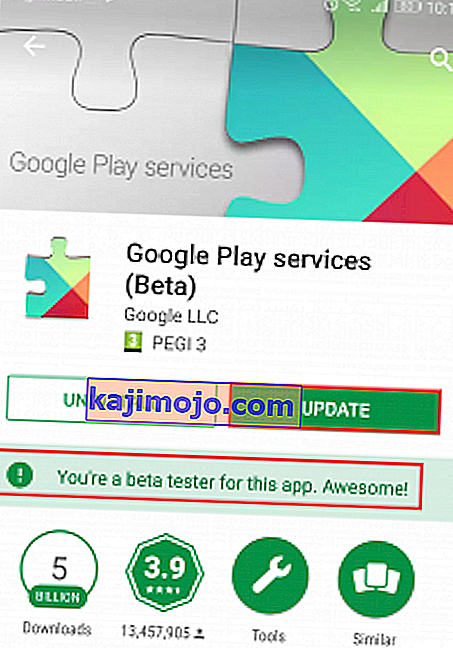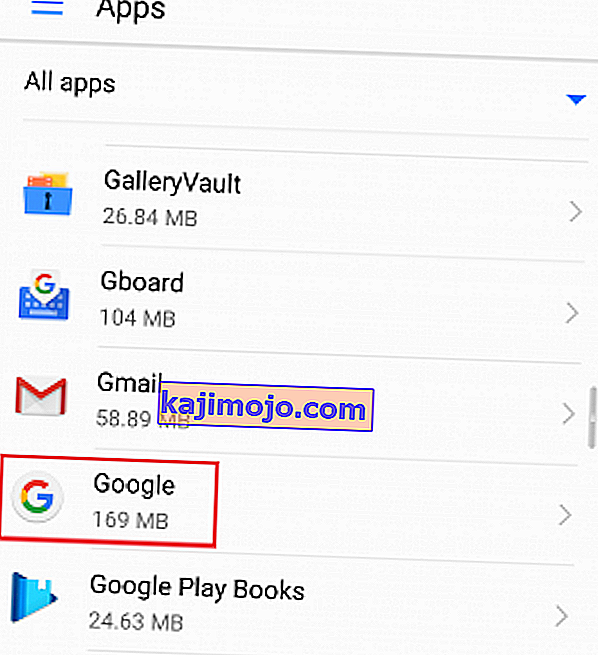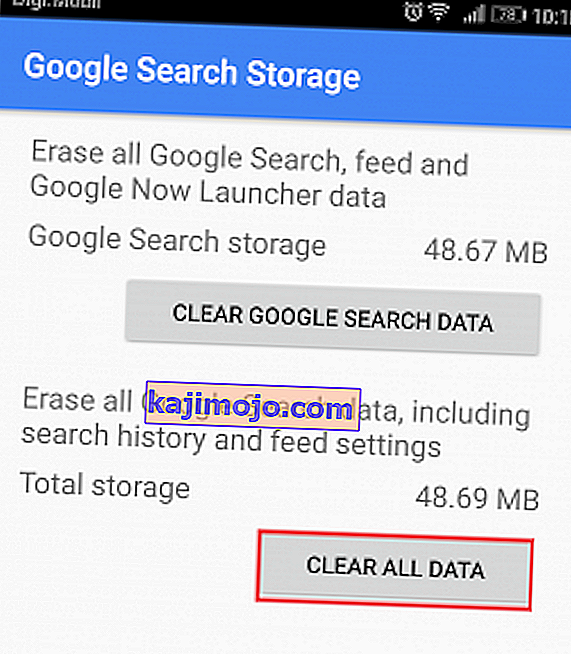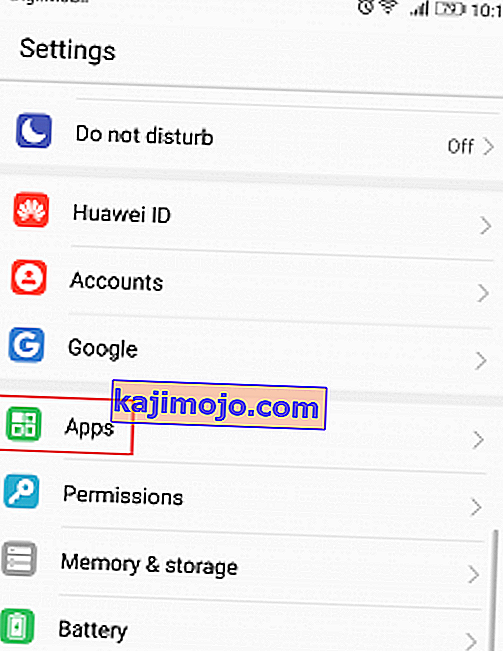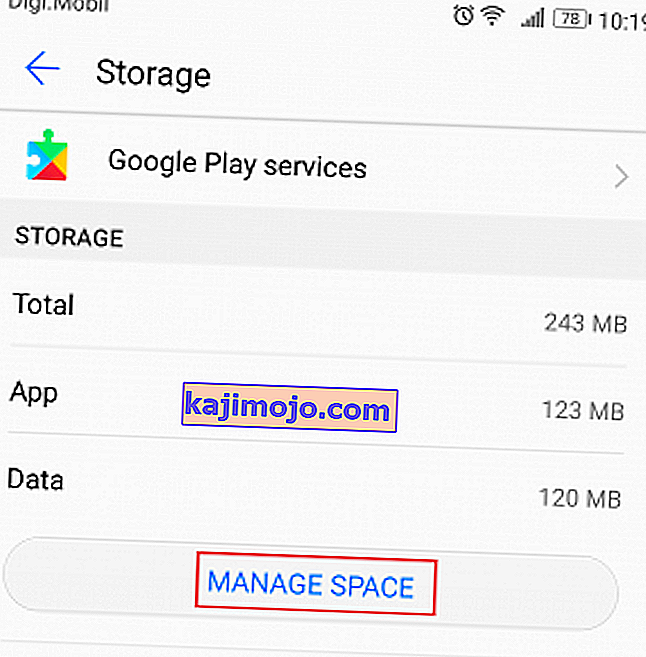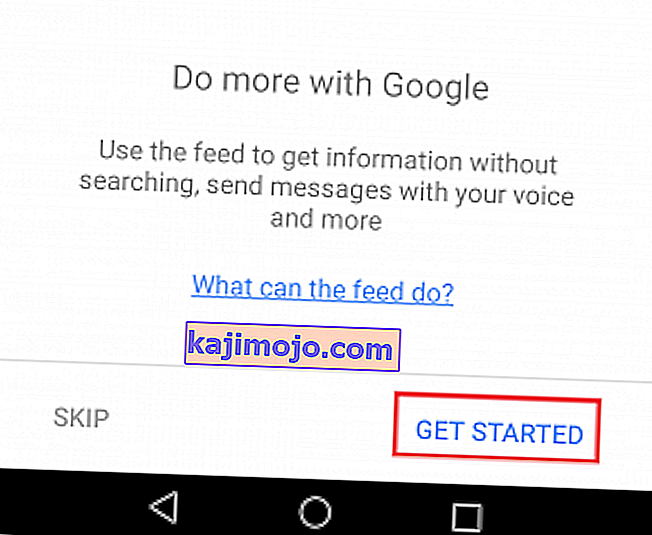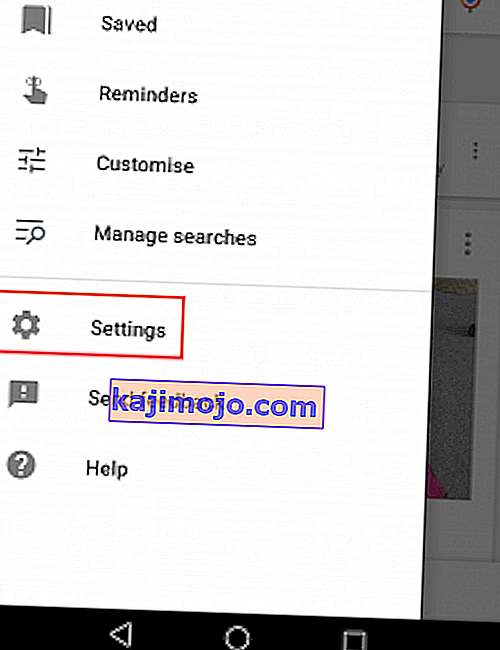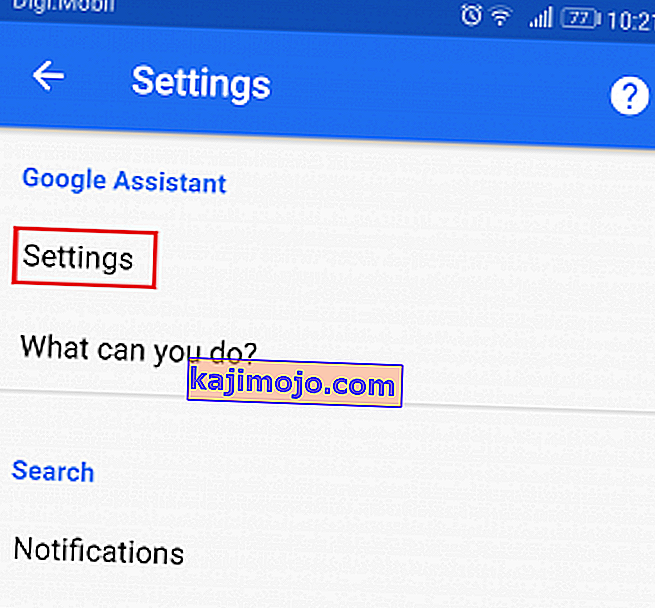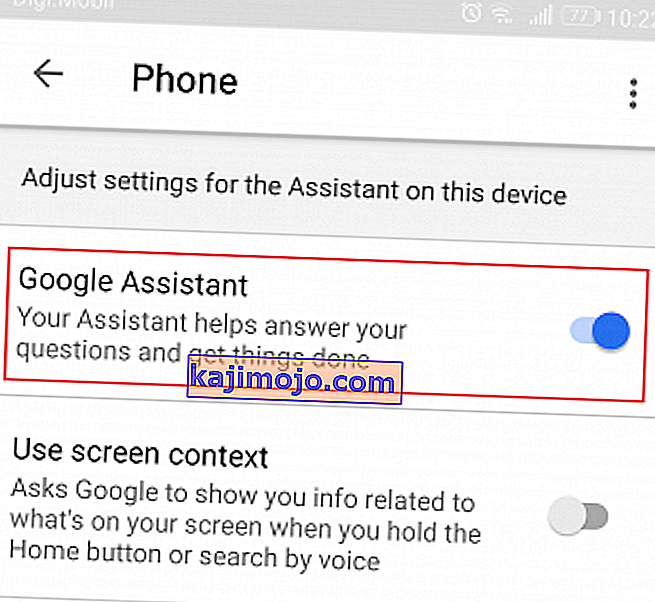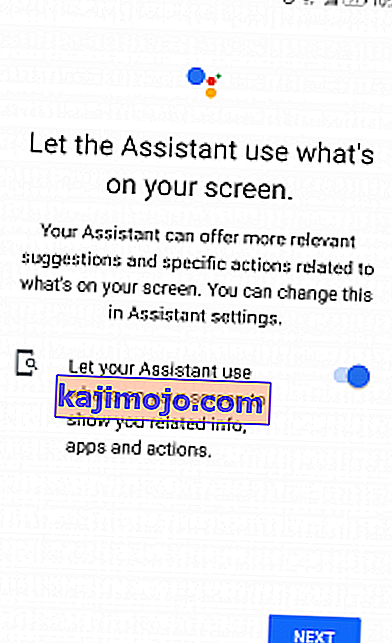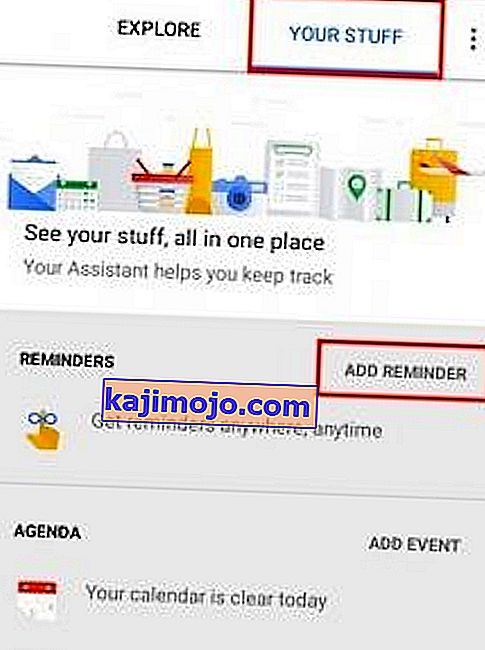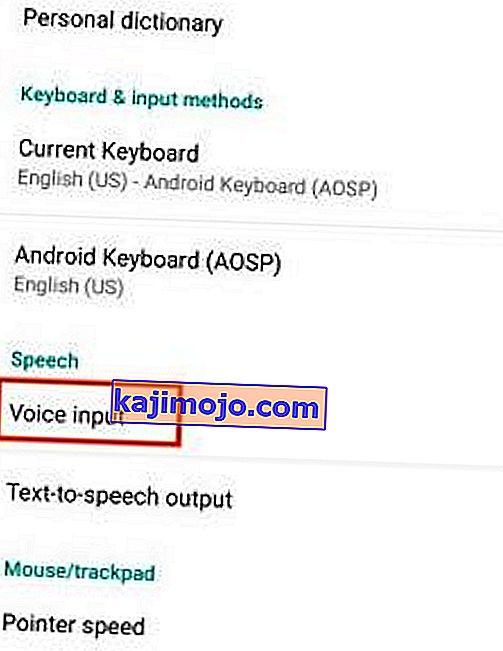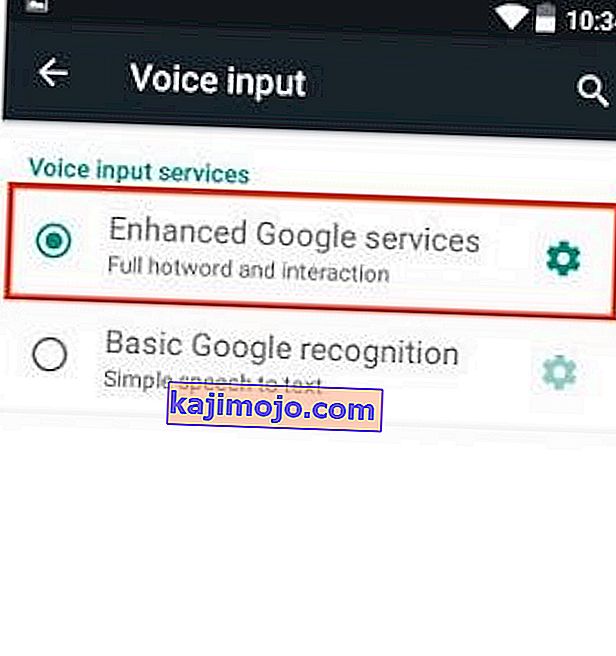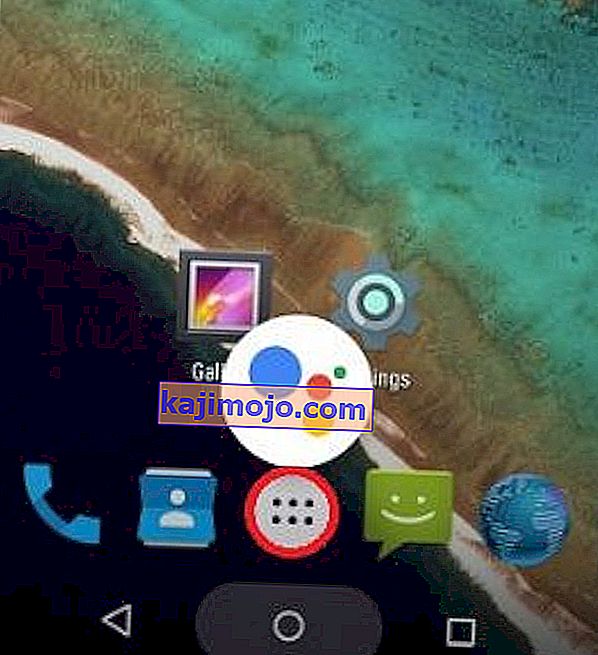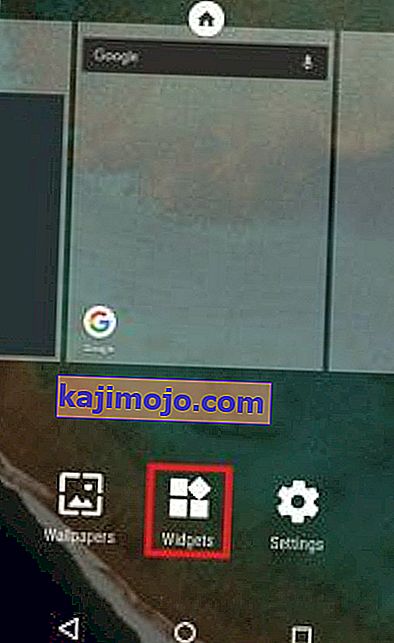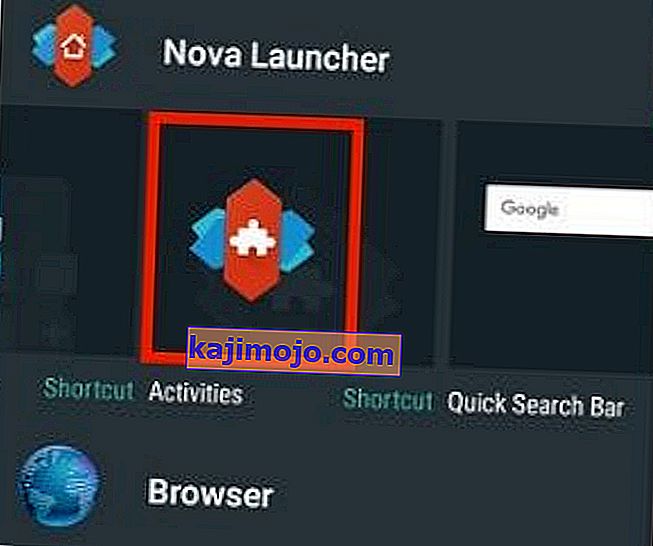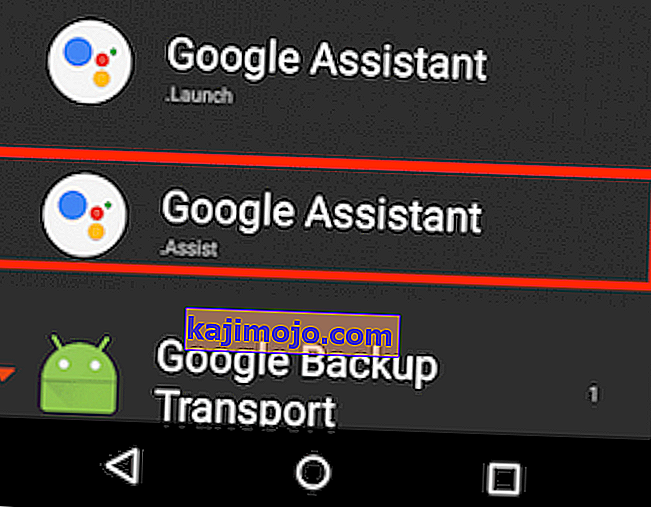Όταν ξεκίνησε για πρώτη φορά, ο Βοηθός Google ήταν η απάντηση της Google στο Alexa του Amazon. Αργά αλλά σίγουρα, εξελίχθηκε στον πιο έξυπνο προσωπικό βοηθό του κόσμου. Ο Βοηθός Google έχει πλέον επεκταθεί σε πολλές πλατφόρμες από την αρχική του παρουσίαση.
Παρόλο που έχει σχεδιαστεί για να είναι αποκλειστικά το Google Pixel, ορισμένοι χρήστες του XDA κατάφεραν γρήγορα να αναγκάσουν τον Βοηθό Google σε ορισμένες ριζωμένες συσκευές Android που εκτελούνται στο Nougat. Αυτό ανάγκασε την Google να επανεξετάσει τη στρατηγική τους. Λίγο μετά από αυτό το συμβάν, μια περιορισμένη έκδοση του Βοηθού Google έχει εισέλθει στην εφαρμογή Google Allo.
Με κάθε ενημέρωση, ο Βοηθός Google μετατράπηκε σε πιο ισχυρό βοηθό φωνής και είναι προς το παρόν το καλύτερο που προσφέρει ο κόσμος. Σε σύγκριση με άλλους βοηθούς όπως το Siri ή το Alexa, ο Βοηθός Google είναι σε θέση να διεξάγει μακρούς διαλόγους με απαράμιλλη συνειδητοποίηση. Θυμάμαι ότι είμαι σπασμένος όταν διάβασα ότι ο Βοηθός Google ξεκίνησε σε iOS, ενώ το Android Marshmallow δεν το είχε ακόμα.
Η Google έθεσε τα πράγματα σε ευθεία τον Μάρτιο του 2017 και ανακοίνωσε ότι ο Βοηθός θα είναι διαθέσιμος για όλες τις συσκευές Android που λειτουργούν σε έκδοση 6.0 ή παραπάνω Δυστυχώς, υπάρχει ένα μεγάλο πρόβλημα - ο Βοηθός Google διατίθεται επίσημα μόνο σε ορισμένες χώρες.
Παρά το ότι η Google υποσχέθηκε ότι ο Βοηθός θα είναι διαθέσιμος παγκοσμίως σε άμεσο μέλλον, η διάθεση ήταν οδυνηρά αργή. Αλλά όπως μπορείτε να περιμένετε, αυτό δεν εμπόδισε την κοινότητα Android να βρει λύσεις για την εγκατάσταση του Βοηθού Google σε κάθε συσκευή.
Παρακάτω έχετε τρεις διαφορετικές μεθόδους εγκατάστασης του Βοηθού Google στη συσκευή σας Android. Εάν διαθέτετε Android Marshmallow (6.0) ή μεταγενέστερη έκδοση, ξεκινήστε με τη μέθοδο 1 . Εάν εξακολουθείτε να χρησιμοποιείτε το Lollipop (5.0 ή 5.1) ή μεταγενέστερη, επικεντρωθείτε στη Μέθοδο 2 και στη Μέθοδο 3 . Ανεξάρτητα από τη μέθοδο που ακολουθείτε, καμία από αυτές δεν απαιτεί να έχετε μια ριζωμένη συσκευή. Ας ξεκινήσουμε!
Μέθοδος 1: Ενεργοποίηση του Βοηθού Google με εφαρμογές Beta (Marshmallow και άνω)
Θα συνδεθούμε για τις εκδόσεις beta της εφαρμογής Google και των Υπηρεσιών Google Play . Αυτό θα σας επιτρέψει να προσθέσετε τη λειτουργία του Βοηθού Google στη συσκευή σας, παρόλο που δεν υποστηρίζεται επίσημα. Η όλη διαδικασία είναι αρκετά μεγάλη, αλλά επιβεβαιώνεται ότι συνεργάζεται με τους περισσότερους κατασκευαστές smartphone. Το δοκίμασα με επιτυχία σε ένα Huawei P10 Lite. Να τι πρέπει να κάνετε:
- Θα ξεκινήσουμε με την είσοδο στις εκδόσεις beta. Μεταβείτε στις Ρυθμίσεις> Google.
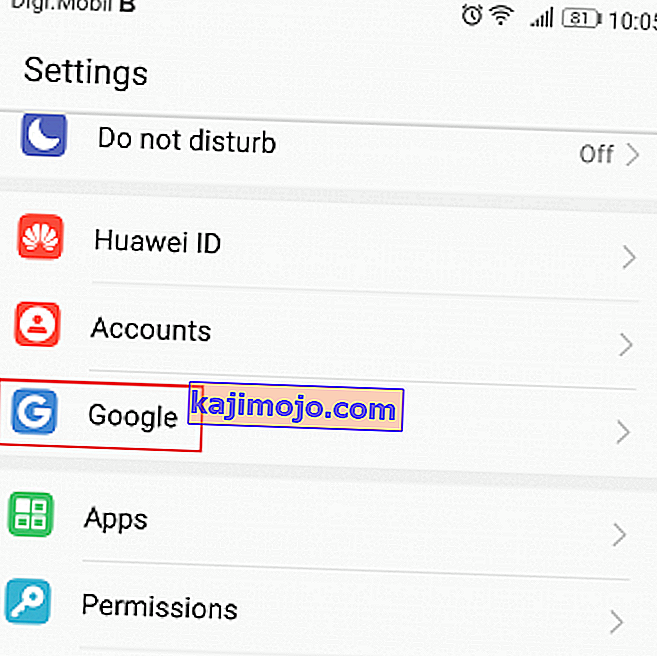
- Τώρα πατήστε το εικονίδιο με τις τρεις κουκκίδες που βρίσκεται στην επάνω δεξιά γωνία της οθόνης. Επιλέξτε Βοήθεια και σχόλια από το επόμενο μενού.
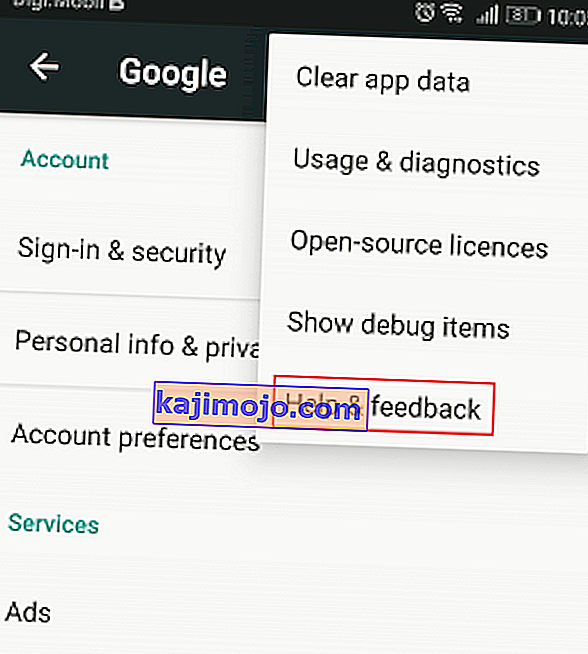
- Μόλις μεταβείτε στη σελίδα Βοήθεια , πατήστε ξανά το εικονίδιο του μενού με τις τρεις κουκκίδες και επιλέξτε Προβολή στο Google Play Store.
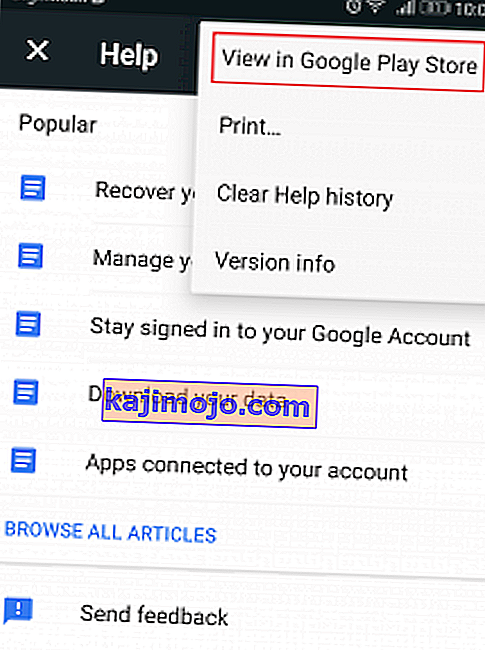
- Αυτό θα ανοίξει ένα νέο Play Google παράθυρο με Υπηρεσιών Play Google . Αγνοήστε το γεγονός ότι πρέπει να ενημερωθεί, θα το αντιμετωπίσουμε αργότερα.
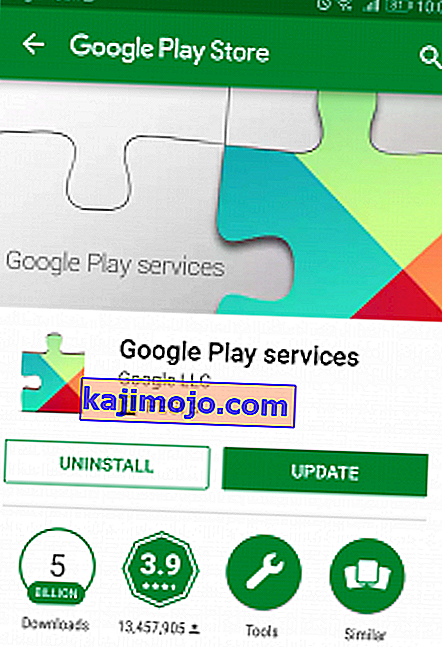
- Μετακινηθείτε προς τα κάτω μέχρι το πρόγραμμα Beta και πατήστε "Είμαι" .
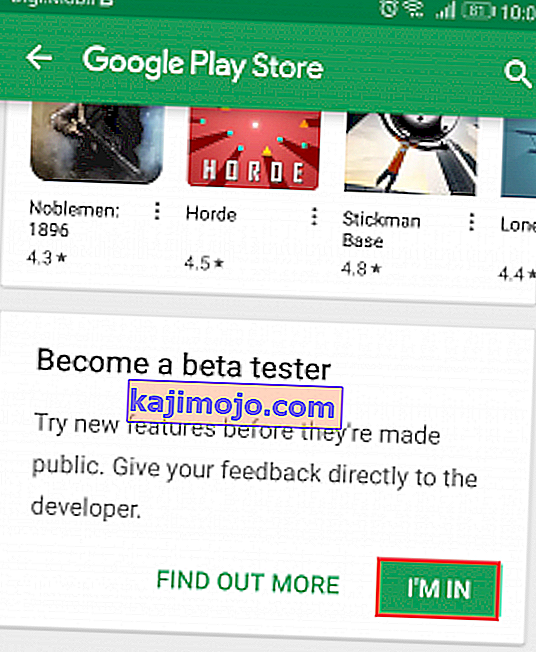
- Μετά από λίγο, θα κληθείτε να ολοκληρώσετε την εγγραφή beta. Κάντε το πατώντας στο Join . Αφού πατήσετε Εγγραφή , θα χρειαστούν τουλάχιστον 5 λεπτά έως ότου ολοκληρωθεί η εγγραφή. Στην περίπτωσή μου, χρειάστηκαν πάνω από 10 λεπτά.
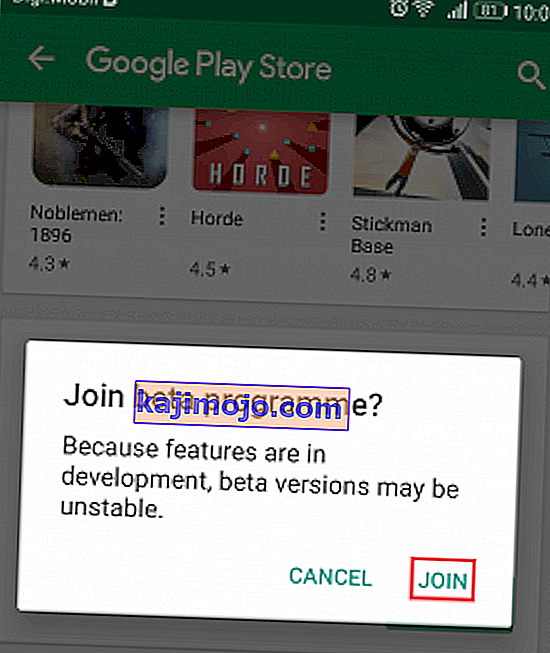
- Τώρα μεταβείτε στο αρχικό μενού του Google Play Store και αναζητήστε την "Εφαρμογή Google" .

- Μετακινηθείτε προς τα κάτω μέχρι το πρόγραμμα beta και πατήστε "Είμαι" . Επιβεβαιώστε ξανά πατώντας Συμμετοχή.
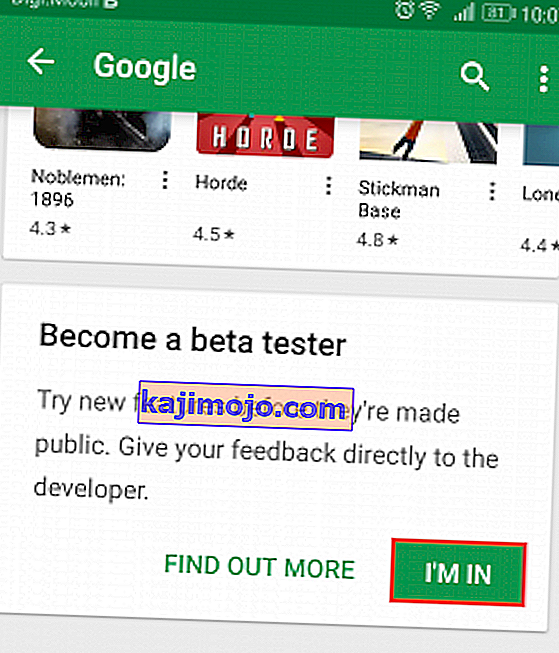
- Τώρα, περιμένετε μερικά καλά λεπτά για να βεβαιωθείτε ότι η εγγραφή beta ολοκληρώνεται και στις δύο εφαρμογές. Μετά από λίγο, πατήστε το κουμπί δράσης στο Google Play Store και μεταβείτε στην ενότητα Οι εφαρμογές και τα παιχνίδια μου.
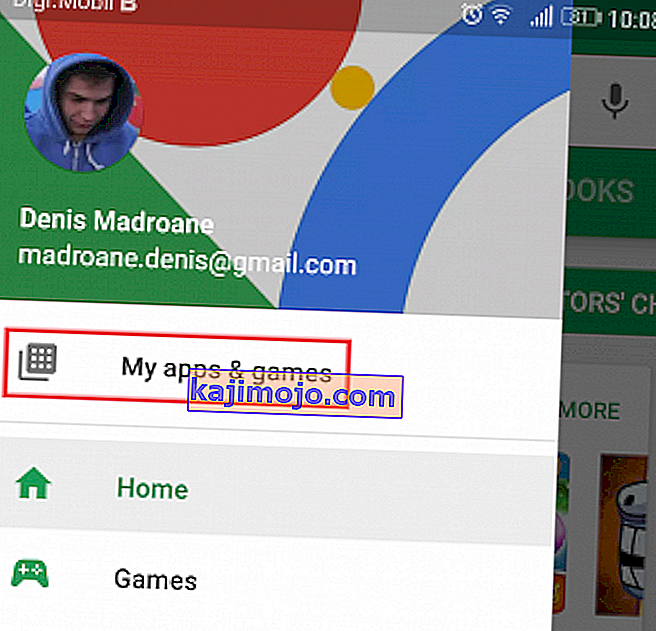
- Από την ακόλουθη οθόνη, αναπτύξτε την καρτέλα Beta και εντοπίστε τις Υπηρεσίες Google και Google Play .
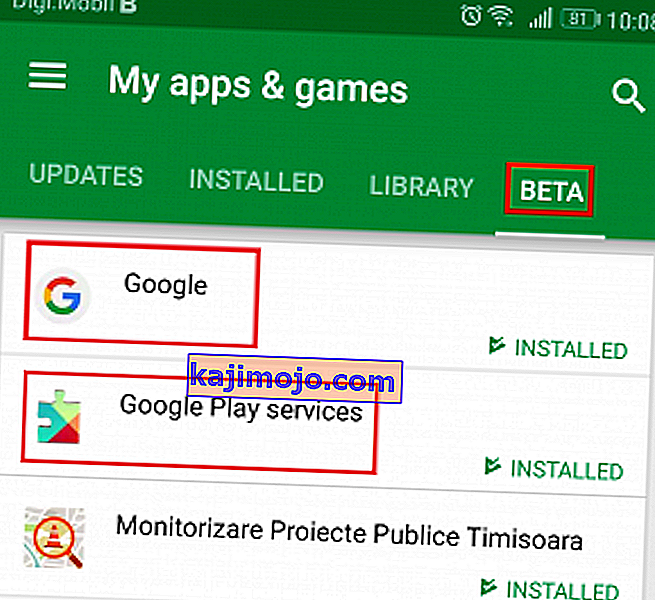
- Πατήστε στην εφαρμογή Google πατήστε το κουμπί Ενημέρωση αφού βεβαιωθείτε ότι η εγγραφή beta ολοκληρώθηκε. Μπορείτε να το κάνετε αυτό κοιτάζοντας ακριβώς κάτω από την καρτέλα Ενημέρωση . Εάν λέει " Είστε δοκιμαστής beta για αυτήν την εφαρμογή ", τότε είστε καλοί να πάτε.
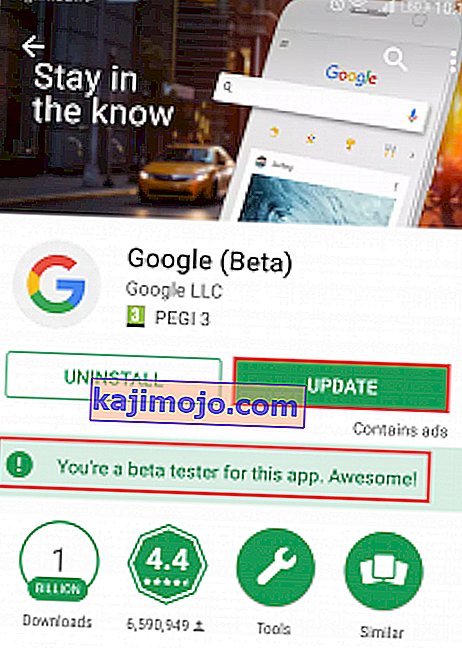 Σημείωση: Σε περίπτωση που λέει " Beta Εγγραφή σε εξέλιξη " ΜΗΝ ενημερώσετε την εφαρμογή ακόμα. Αντ 'αυτού, κλείστε το Google Play Store και επιστρέψτε σε αυτήν την οθόνη μετά από λίγα λεπτά.
Σημείωση: Σε περίπτωση που λέει " Beta Εγγραφή σε εξέλιξη " ΜΗΝ ενημερώσετε την εφαρμογή ακόμα. Αντ 'αυτού, κλείστε το Google Play Store και επιστρέψτε σε αυτήν την οθόνη μετά από λίγα λεπτά. - Αφού ενημερώσετε με επιτυχία την εφαρμογή Google, επαναλάβετε την ίδια διαδικασία με τις υπηρεσίες Google Play . Θυμηθείτε να βεβαιωθείτε ότι η εγγραφή beta ολοκληρώθηκε πριν πατήσετε το Update .
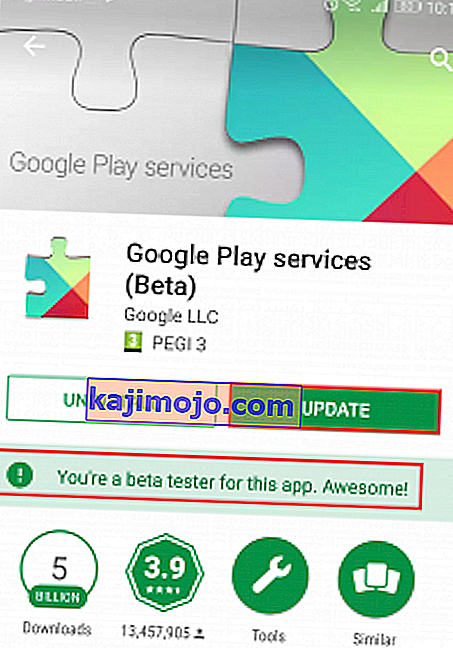
- Μόλις ενημερωθούν και οι δύο εφαρμογές, μεταβείτε στις Ρυθμίσεις> Εφαρμογές (Εφαρμογές) και βεβαιωθείτε ότι έχετε επιλέξει το φίλτρο Όλες οι εφαρμογές . Κάντε κύλιση προς τα κάτω και πατήστε στην καταχώριση Google .
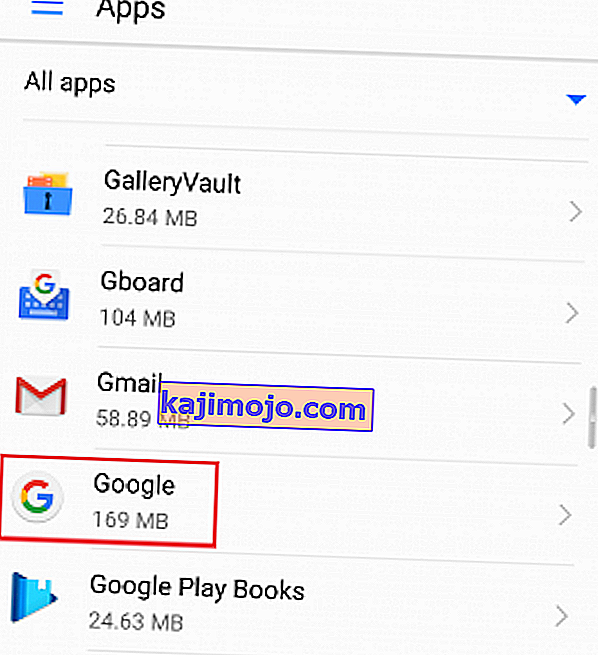
- Μεταβείτε στην επιλογή Αποθήκευση στη Διαχείριση χώρου και πατήστε Εκκαθάριση όλων των δεδομένων .
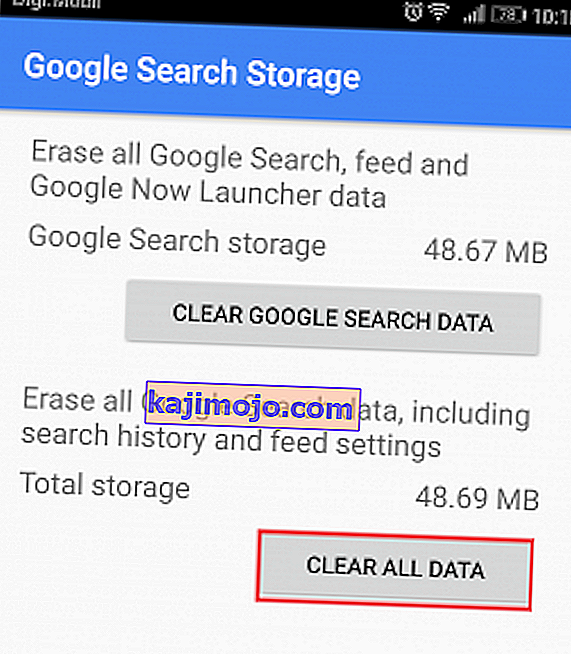
- Τώρα επιστρέψτε στις Ρυθμίσεις> Εφαρμογές (Εφαρμογές) , ενεργοποιήστε ξανά το φίλτρο Όλες οι εφαρμογές και πατήστε στις Υπηρεσίες Google Play.
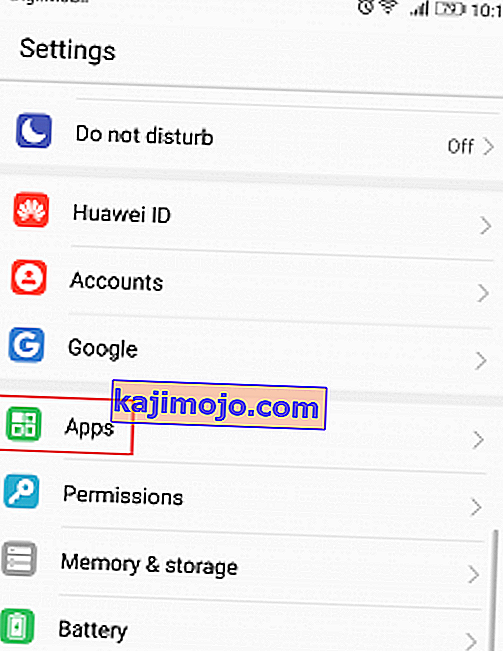
- Μεταβείτε στην ενότητα Αποθήκευση> Διαχείριση χώρου και πατήστε Διαγραφή όλων των δεδομένων .
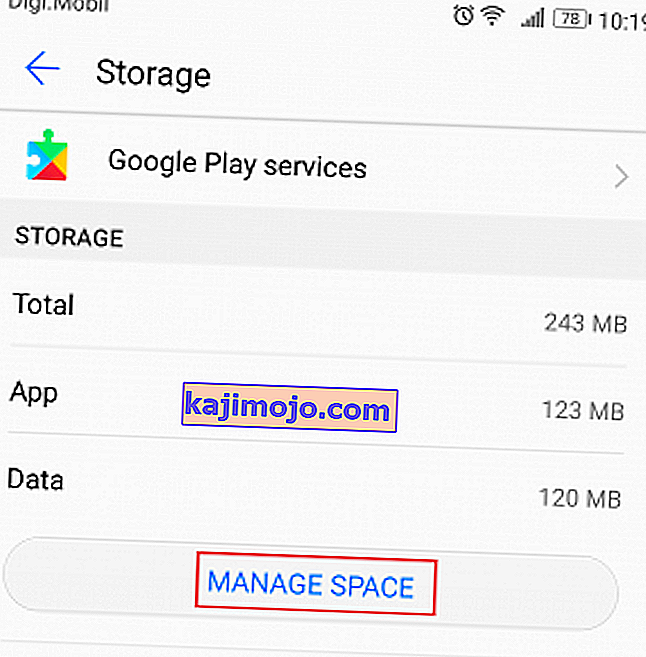
- Τώρα η εγκατάσταση έχει σχεδόν ολοκληρωθεί. Μπορείτε τελικά να ανοίξετε την εφαρμογή Google. Θα σας ζητηθεί να εισαγάγετε τα διαπιστευτήριά σας αμέσως. Αφού τα εισαγάγετε, πατήστε Ξεκινήστε .
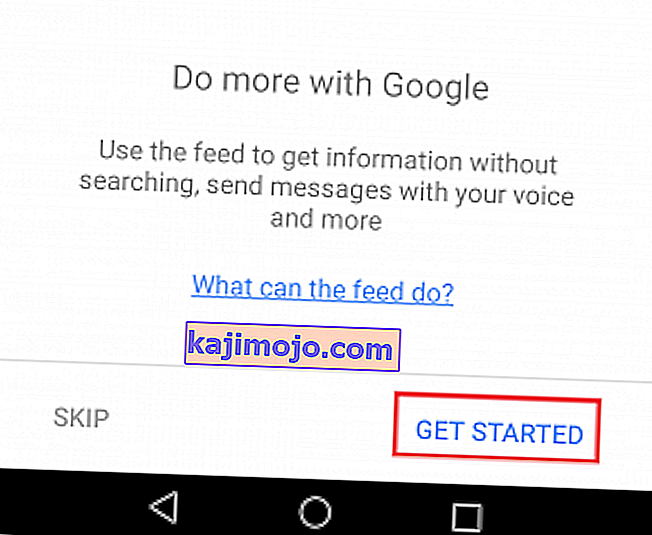
- Αναπτύξτε το μενού ενεργειών (βρίσκεται στην επάνω αριστερή γωνία) και πατήστε Ρυθμίσεις .
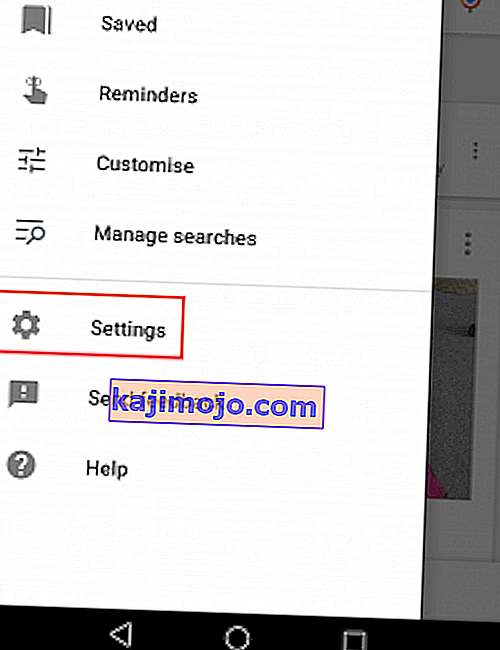
- Τώρα πατήστε Ρυθμίσεις (κάτω από τον Βοηθό Google ) και επιλέξτε Τηλέφωνο (στην ενότητα Συσκευές ).
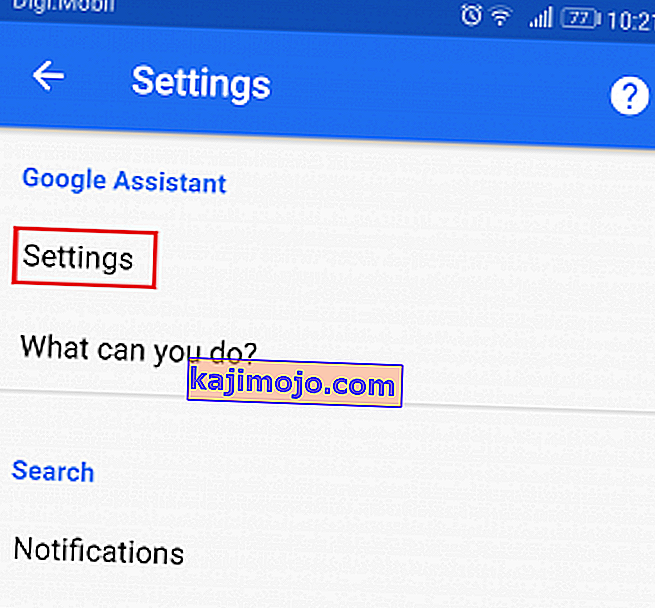
- Τώρα βεβαιωθείτε ότι ο Βοηθός Google είναι ενεργοποιημένος. Εάν δεν είναι ενεργοποιημένο, πατήστε το κουμπί εναλλαγής δίπλα του.
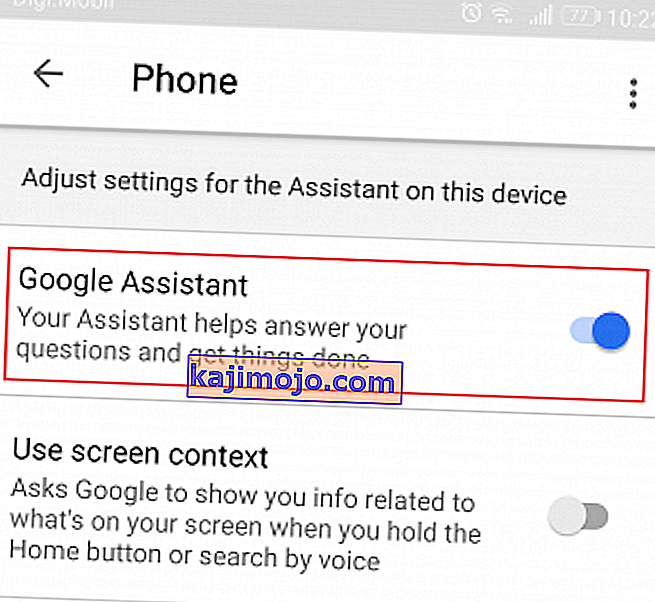
- Αυτό είναι. Ο Βοηθός Google πρέπει τώρα να είναι ενεργοποιημένος στη συσκευή σας. Μπορείτε να το δοκιμάσετε λέγοντας " OK, Google " κοντά στο μικρόφωνο. Δεν χρειάζεται απαραίτητα να βρίσκεστε στην εφαρμογή Google, λειτουργεί σε κάθε οθόνη.
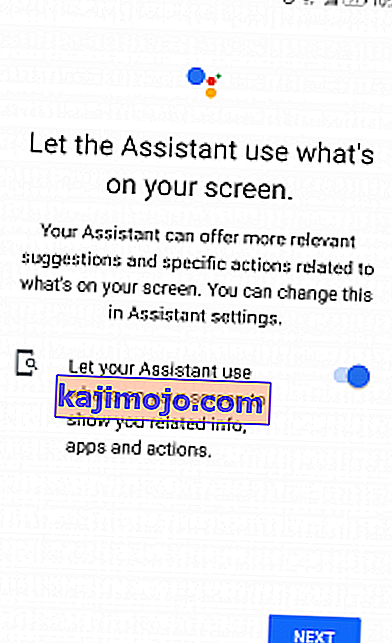
Μέθοδος 2: Sideloading Βοηθός Google μέσω APK (Lollipop)
Εάν εξακολουθείτε να χρησιμοποιείτε το Lollipop, η παραπάνω μέθοδος πιθανότατα δεν θα λειτουργήσει. Αλλά υπάρχει ακόμα ελπίδα για σένα. Αυτή η μέθοδος συνεπάγεται την εγκατάσταση του Βοηθού Google από εξωτερικό APK. Θα πρέπει να λειτουργεί όσο θυμάστε για να ενεργοποιήσετε τις άγνωστες πηγές . Να τι πρέπει να κάνετε:
- Πρώτα πράγματα πρώτα, μεταβείτε στις Ρυθμίσεις> Ασφάλεια και απόρρητο και πατήστε πρόσθετες ρυθμίσεις .
- Τώρα βεβαιωθείτε ότι οι άγνωστες πηγές (στην ενότητα Διαχείριση συσκευών ) είναι ενεργοποιημένες.

- Τώρα επισκεφτείτε αυτόν τον σύνδεσμο από τη συσκευή σας Android και κατεβάστε το APK του Βοηθού Google .
- Ανοίξτε το αρχείο APK στη συσκευή σας Android και συνεχίστε με όλη τη διαδικασία εγκατάστασης.

- Τώρα μεταβείτε στο αρχικό μενού του Google Play Store και αναζητήστε το "Google App" . Βεβαιωθείτε ότι το ενημερώσατε στην πιο πρόσφατη έκδοση, διαφορετικά αυτή η μέθοδος δεν θα λειτουργήσει.

- Εκκινήστε την εφαρμογή Google και μεταβείτε στην ουσία σας (κοντά στην καρτέλα Εξερεύνηση ). Από εκεί πατήστε στο Προσθήκη υπενθύμισης. Είναι απλώς μια αποτυχία σε περίπτωση αποτυχίας αυτής της μεθόδου.
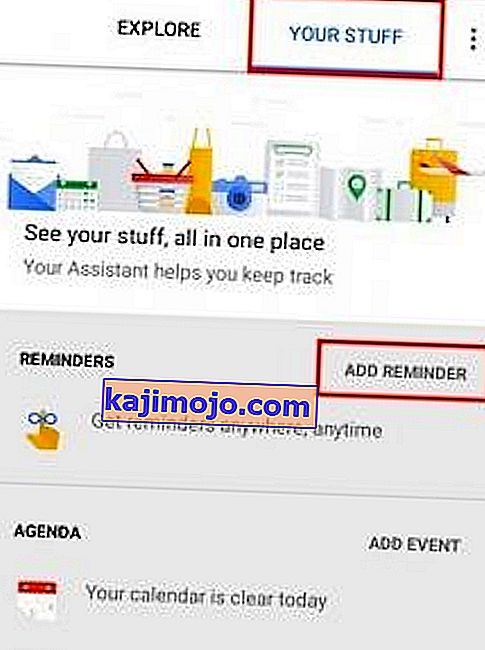
- Το Android Lollipop αποστέλλεται με το Google Now ως την προεπιλεγμένη μέθοδο φωνητικής εισαγωγής. Για να μπορέσουμε να αναλάβει ο Βοηθός Google, πρέπει να κάνουμε κάποιες αλλαγές. Μεταβείτε στις Ρυθμίσεις> Γλώσσα και εισαγωγή και πατήστε Φωνητική είσοδος .
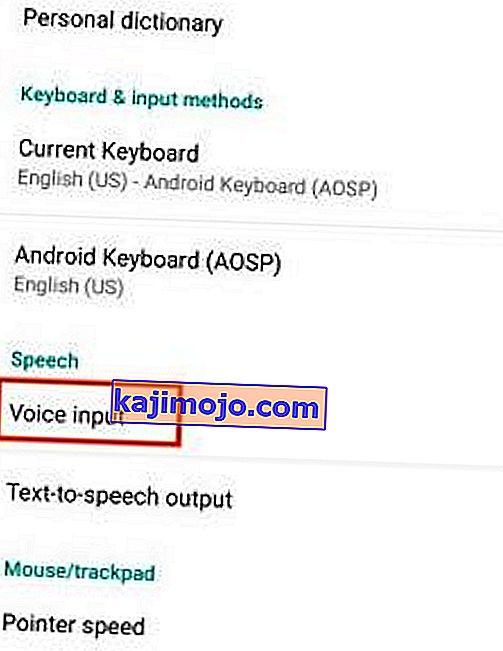
- Μόλις εισαγάγετε τη φωνητική είσοδο , αλλάξτε την προεπιλεγμένη υπηρεσία από Βασική αναγνώριση Google σε Βελτιωμένες υπηρεσίες Google.
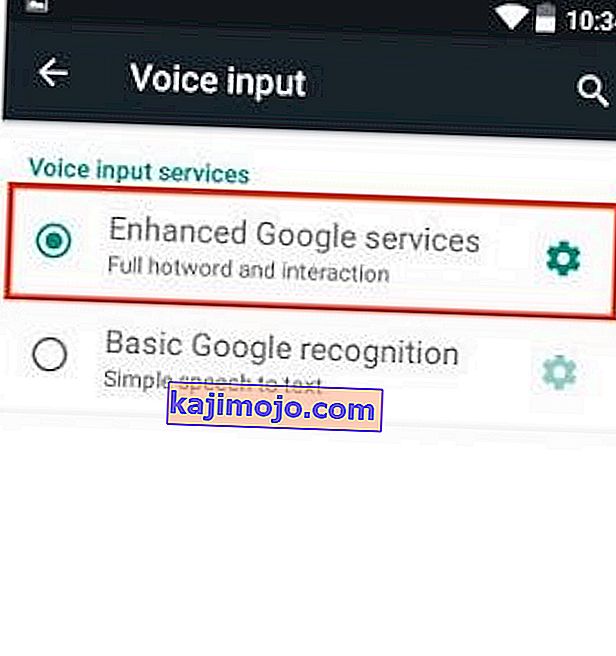
- Ο Βοηθός σας Google πρέπει τώρα να διαμορφωθεί. Μπορείτε να ξεκινήσετε τον βοηθό πατώντας παρατεταμένα το κουμπί αρχικής οθόνης. Μπορείτε επίσης να το ορίσετε ως το προεπιλεγμένο πρόγραμμα.
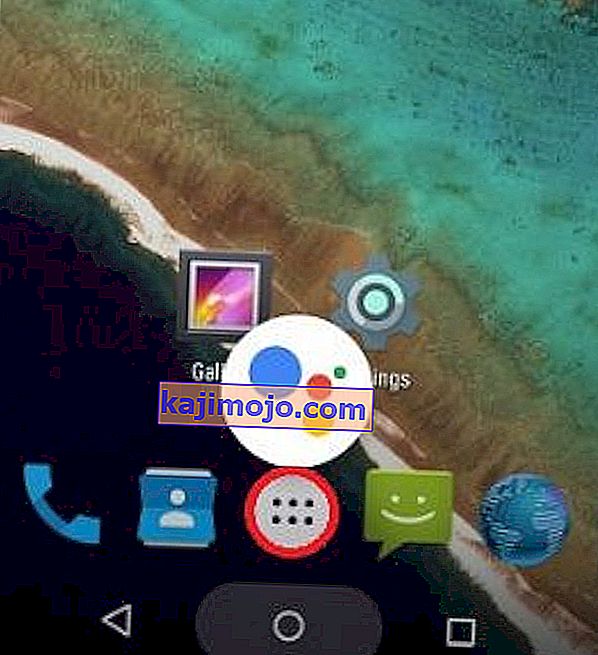
Σε περίπτωση αποτυχίας αυτής της μεθόδου, προχωρήστε στη Μέθοδο 3 . Ορισμένα παλαιότερα smartphone (ειδικά συσκευές Samsung) είναι γνωστό ότι αντιμετωπίζουν προβλήματα με την πλευρική φόρτωση του Βοηθού Google. Ευτυχώς, είναι συμβατά με τη Μέθοδο 3 .
Μέθοδος 3: Εγκατάσταση του Βοηθού Google μέσω του Nova Launcher (Lollipop και μετά)
Εάν ακολουθήσατε τις δύο πρώτες μεθόδους χωρίς αποτέλεσμα, αυτό σημαίνει πιθανώς ότι έχετε παλαιότερη έκδοση Android από το Lollipop ή μια συσκευή από τη σειρά Samsung J Εάν συμβαίνει αυτό, αυτή η μέθοδος θα σας επιτρέψει να εγκαταστήσετε τον Βοηθό Google.
Αυτή η μέθοδος συνεπάγεται τη χρήση ενός εκκινητή ικανού να προσθέσει συντομεύσεις δραστηριότητας στην αρχική οθόνη. Έχουμε χρησιμοποιήσει το Nova Launcher, αλλά μη διστάσετε να χρησιμοποιήσετε μια άλλη ισοδύναμη εφαρμογή. Να τι πρέπει να κάνετε:
Σημείωση: Εάν έχετε ήδη εγκαταστήσει το APK Βοηθού Google, παραλείψτε τα βήματα 2 έως 4.
- Πραγματοποιήστε λήψη και εγκατάσταση του προγράμματος εκκίνησης Nova από το Google Play Store.
- Βεβαιωθείτε ότι είναι ενεργοποιημένες άγνωστες πηγές (στην ενότητα Διαχείριση συσκευών ).

- Επισκεφτείτε αυτόν τον σύνδεσμο από τη συσκευή σας Android και κατεβάστε το APK του Βοηθού Google .
- Ανοίξτε το αρχείο APK στη συσκευή σας Android και συνεχίστε με όλη τη διαδικασία εγκατάστασης.

- Με την Nova ως τον προεπιλεγμένο εκκινητή σας, πατήστε παρατεταμένα οπουδήποτε στην αρχική οθόνη και πατήστε Widgets .
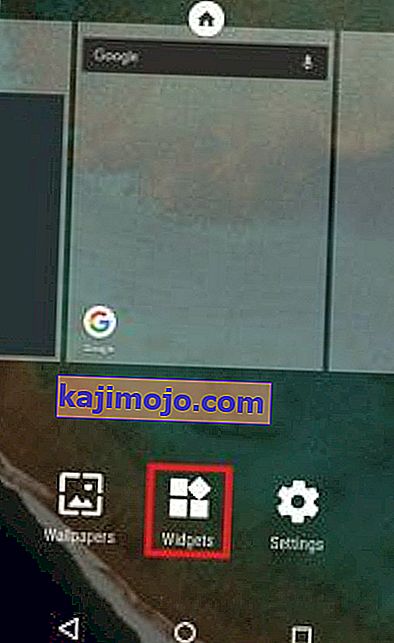
- Στην περιοχή Nova Launcher, πατήστε το κουμπί Δραστηριότητες .
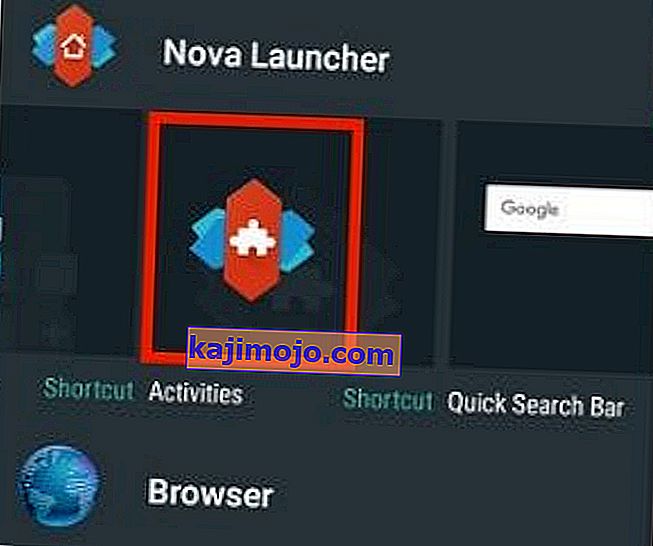
- Τώρα θα πρέπει να δείτε μια λίστα δραστηριοτήτων. Κάντε κύλιση προς τα κάτω μέχρι να δείτε μια καταχώριση του Google Assistant Launcher . Σε περίπτωση που εντοπίσετε δύο καταχωρήσεις, πατήστε σε αυτήν που έχει ".Assist" κάτω από αυτήν.
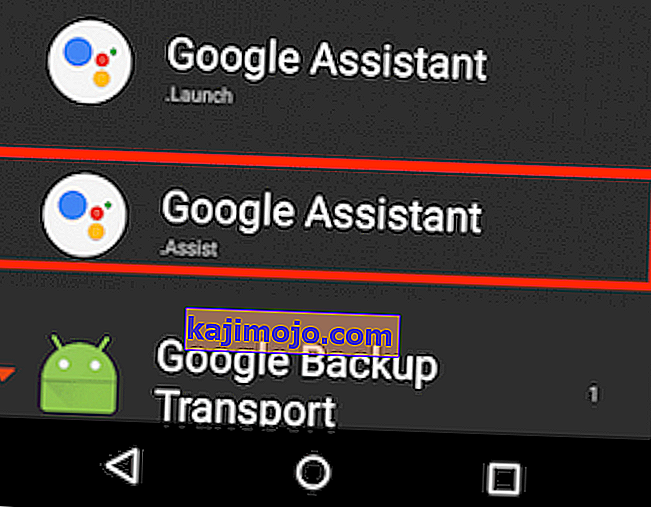
- Δεν δημιουργήθηκε επιτυχώς η συντόμευση που χρειαζόμασταν. Μπορείτε να ξεκινήσετε τον Βοηθό Google πατώντας παρατεταμένα το κουμπί αρχικής οθόνης. Από εκεί, επιλέξτε Βοηθό Google . Αυτό θα ορίσει επίσης τον Βοηθό Google ως τον προεπιλεγμένο βοηθό φωνής.
διάσειση
Ελπίζω σίγουρα ότι θα καταφέρετε να εγκαταστήσετε τον Βοηθό Google χρησιμοποιώντας μία από τις παραπάνω μεθόδους. Είμαι μεγάλος υποστηρικτής των εικονικών βοηθών και πιστεύω ότι θα δείτε τη δύναμη του Βοηθού όσο περισσότερο το χρησιμοποιείτε. Σε περίπτωση που καταφέρατε να εγκαταστήσετε τον Βοηθό Google χρησιμοποιώντας διαφορετική μέθοδο, πείτε μας τα πάντα στην ενότητα σχολίων παρακάτω, ώστε να μπορούμε να διαδώσουμε τις γνώσεις σας.

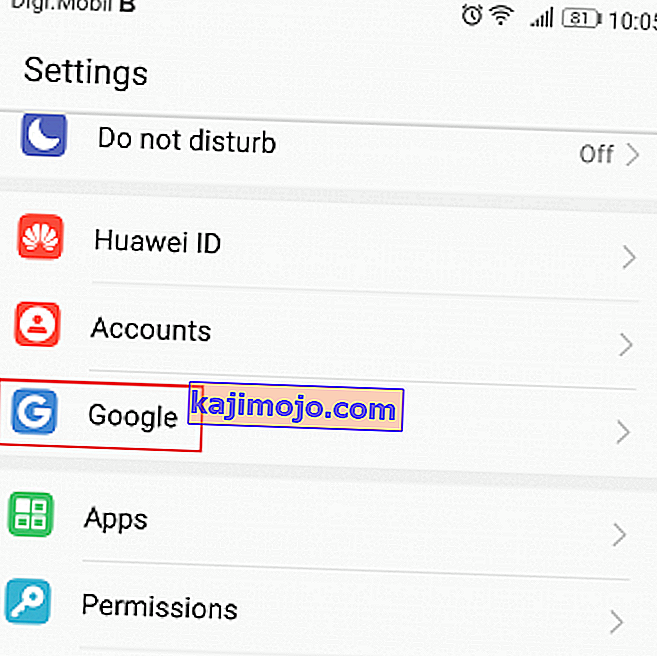
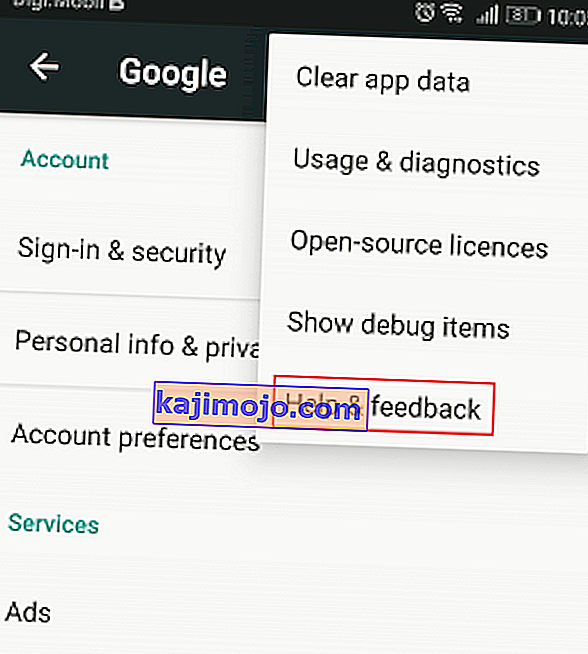
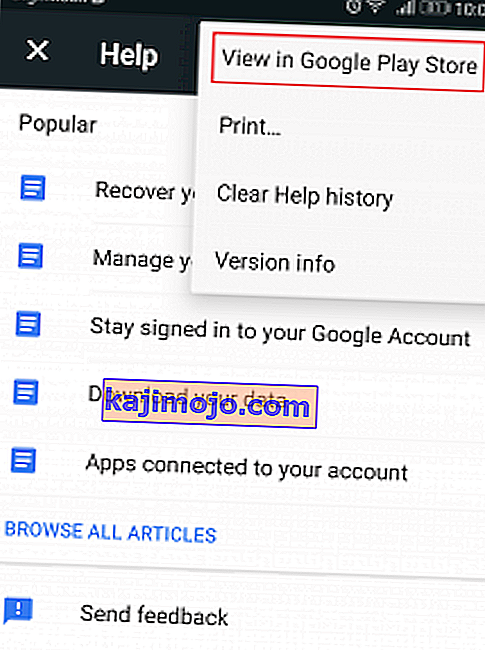
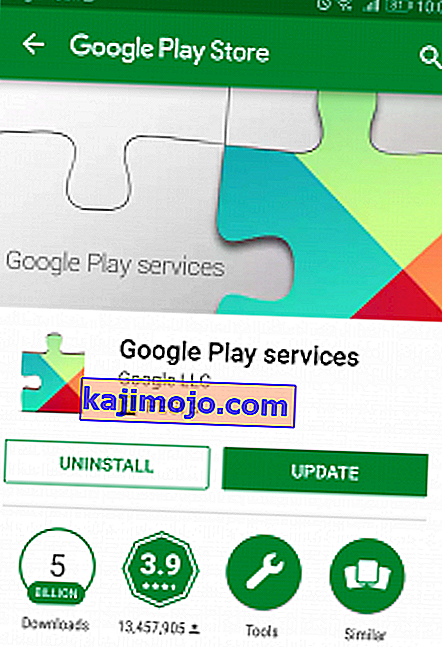
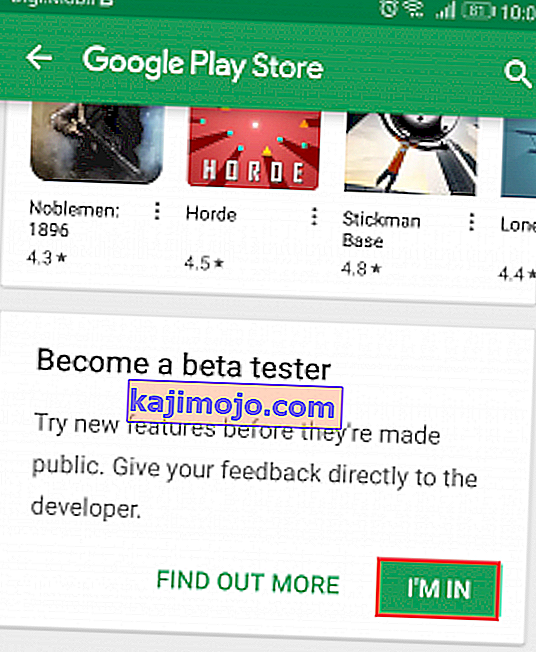
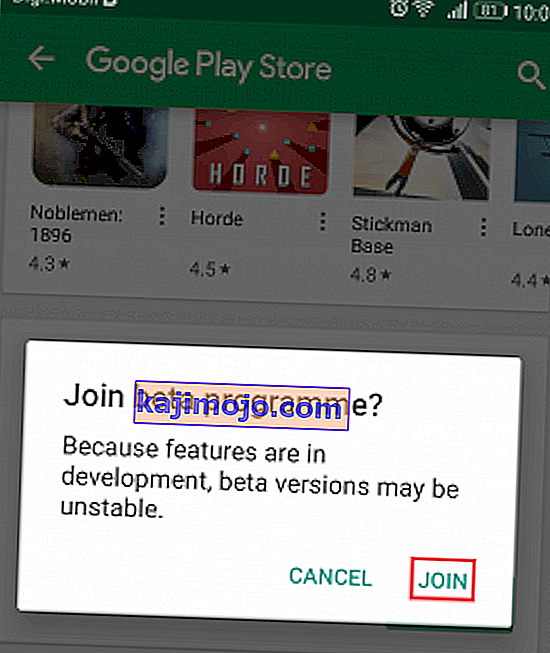

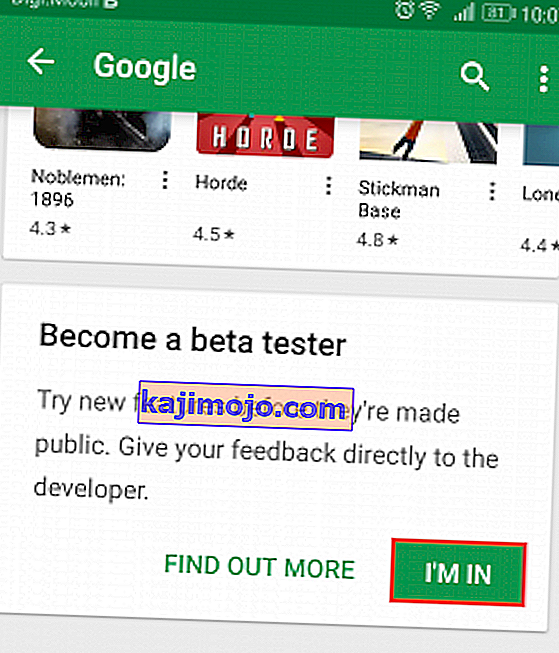
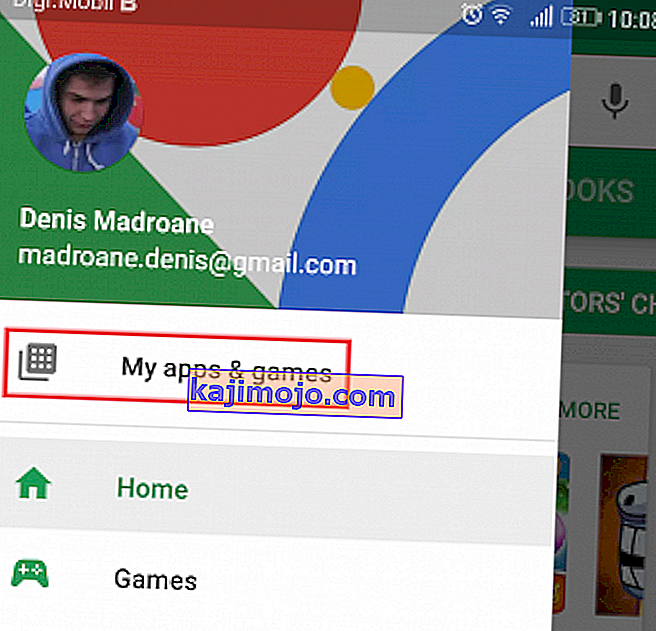
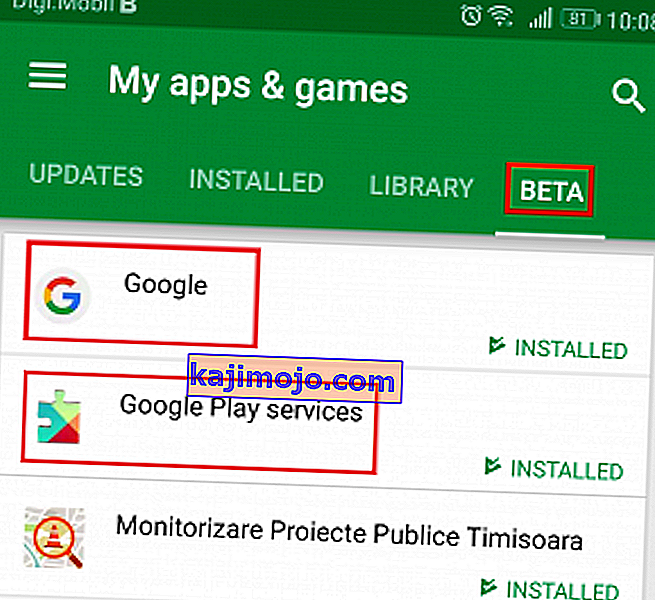
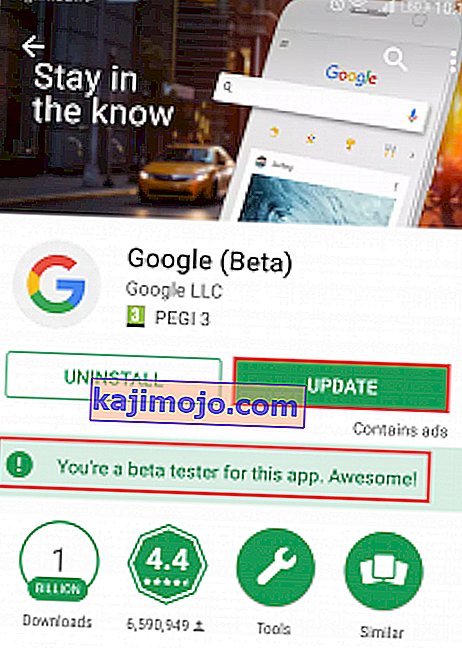 Σημείωση: Σε περίπτωση που λέει " Beta Εγγραφή σε εξέλιξη " ΜΗΝ ενημερώσετε την εφαρμογή ακόμα. Αντ 'αυτού, κλείστε το Google Play Store και επιστρέψτε σε αυτήν την οθόνη μετά από λίγα λεπτά.
Σημείωση: Σε περίπτωση που λέει " Beta Εγγραφή σε εξέλιξη " ΜΗΝ ενημερώσετε την εφαρμογή ακόμα. Αντ 'αυτού, κλείστε το Google Play Store και επιστρέψτε σε αυτήν την οθόνη μετά από λίγα λεπτά.